Cómo agrupar varias bombillas como un sólo objeto en HomeKit

HomeKit es una excelente plataforma para conectar todos nuestros accesorios o bombillas inteligentes y controlarlos en un sólo sitio. Pero si te has puesto en serio con el tema, habrás visto que a la mínima que conectas unos cuantos objetos y configuras ambientes la pantalla de la aplicación Casa se llena enseguida.
Precisamente por eso tenemos la opción de configurar ambientes, agrupando el funcionamiento de varios de esos accesorios. Pero hay otra opción más a tener en cuenta y que no se puede ver a simple vista: la de agrupar bombillas para que funcionen como si fuese una sola.
Unir dos bombillas de HomeKit para que sean sólo una en pasos
Imagina que por ejemplo tienes una lámpara de pie en el salón a la que le puedes colocar no una sino dos bombillas. Querrás que ambas funcionen como una sola, ¿no? Otro ejemplo: a lo mejor tienes dos puntos de luz en el salón y quieres utilizarlos como si fuesen uno solo. Pues manos a la obra, veamos cómo agruparlos.
Trabajemos con estas dos bombillas de mi casa: Luz del Sofá y Luz de la TV. Son dos bombillas separadas que hay que fusionar.
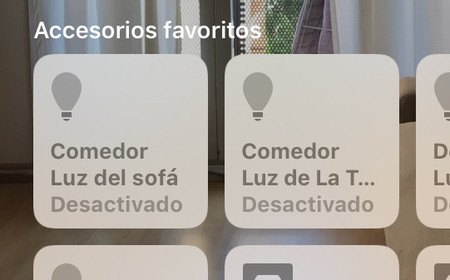
Empecemos pulsando el botón Editar en la pantalla principal de la aplicación Casa, para que todos los ambientes y accesorios se echen a temblar, y pulsemos encima de una de las dos luces para abrir todos sus ajustes:
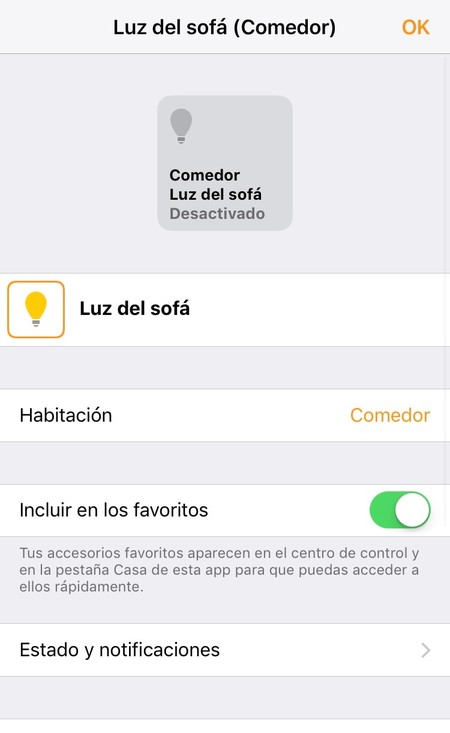
Dentro de esos ajustes, busca la opción 'Agrupar con otros accesorios':
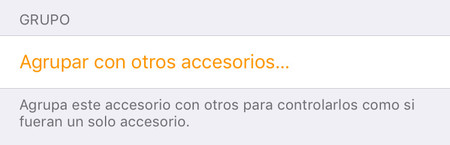
Ahí te aparecerá una nueva pantalla en la que le pondrás un nombre a ese nuevo 'accesorio agrupado' y justo debajo marcarás todos los accesorios que quieres agrupar. En nuestro caso, las dos luces que hemos mencionado antes:
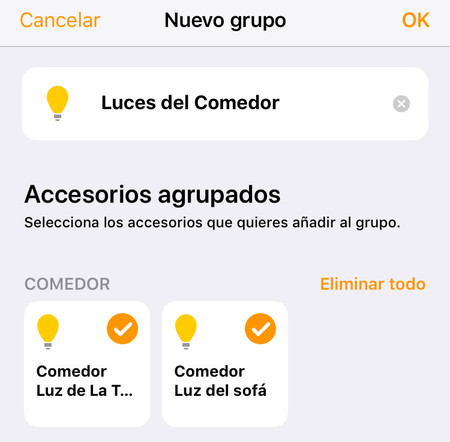
Cuando pulses OK, tendrás ya tu nuevo accesorio agrupado funcionando como uno solo. Si pulsas OK de nuevo volverás a la pantalla principal, en la que ya no verás las bombillas del comedor separadas sino unidas en un sólo accesorio.
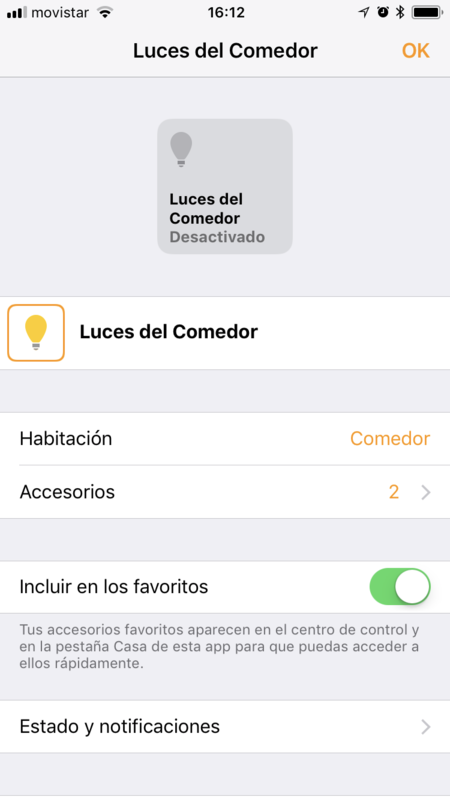
Ten cuidado: eso modificará las preferencias de los ambientes que tengas configurados. Si en alguno de ellos tenías puesto que se abriese una de las dos luces que has unido en un sólo accesorio, ahora lo harán las dos. Cuando hagas una de estas fusiones, vale la pena repasar la configuración de todos los ambientes para verificar que sigan funcionando como quieres.
Para desagrupar los accesorios de nuevo, vuelve a las opciones del accesorio agrupado pulsando el botón Editar como hemos hecho antes. La última opción dentro de esos ajustes será la de desagruparlos:
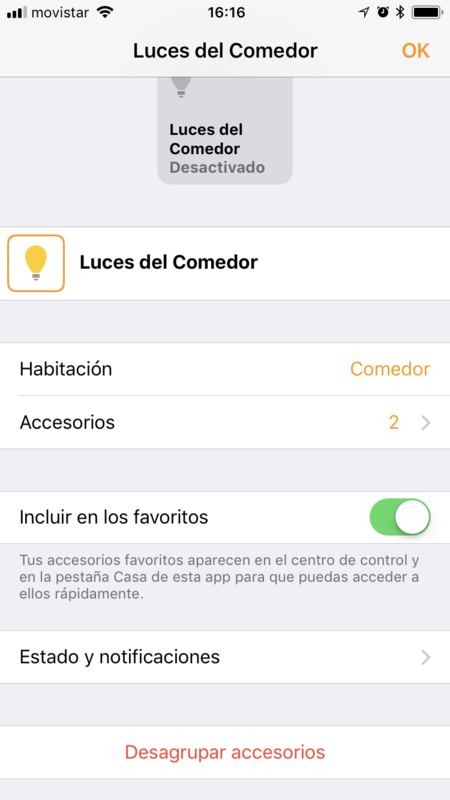
Imagen | Aja M Johnson
En Applesfera | Seis consejos para crear ambientes en HomeKit sin que tu casa cobre vida propia
También te recomendamos
Cómo hacer que HomeKit encienda las luces de tu casa cuando llegues y las apague cuando te vayas
Este San Valentín enamórate del amor, de quien tú quieras y como te dé la gana
IKEA vuelve a retrasar la compatibilidad de sus bombillas Trådfri con HomeKit
-
La noticia Cómo agrupar varias bombillas como un sólo objeto en HomeKit fue publicada originalmente en Applesfera por Miguel López .
Fuente: Applesfera
Enlace: Cómo agrupar varias bombillas como un sólo objeto en HomeKit
Comentarios
Publicar un comentario